Romantica

PSP-Signtag-Tutorial erstellt mit PSP X9 am 08.06.2018 ©MaryZ
Du brauchst: eine Poser, evtl. ein HG oder Foto und mein Material,
einen schönen Font
Filter: Richard Rosenman - Scanlines
AP 01 [Innovations] Lines – SilverLining + Eye Candy 4000
01.Öffne Deine Poser im PSP-dupliziere sie und schließe das Original
02.Öffne Dein Foto oder meinen HG im PSP- Duplizieren-schließe das Original
stelle eine helle Vordergrundfarbe (VGF) und eine dunkle Hintergrundfarbe (HGF)
aus Deiner Poser oder aus Deinem Foto oder meinem HG
03.öffne ein neues Bild Größe 800x700. Fülle es mit Deiner HGF.
· Auswahl-alle auswählen
Kopiere meinen HG (kannst es auch in Deine Farbe kolorieren)
– Bearbeiten-In eine Auswahl einfügen
Zusammenfassen-alle zusammenfassen
Auswahl aufheben - Ebene zunächst unsichtbar schalten
04.Ebenen-neue Rasterebene-fülle sie Deiner hellen VGF
Ebenen-Neue Maskenebene-aus Bild
Suche die Maske 019.hintergrund-maske-mz

Zusammenfassen-Gruppe zusammenfassen
Effekte-3D Effekte-Schlagschatten-nimm Deine dunkle Farbe

Mit den Minuswerten wiederholen
05.Auswahl-Auswahl laden/speichern-Auswahl aus Datei laden
· Suche 019.Romantica01-Laden
· Auswahl in Ebene umwandeln
· Effekte-Filter Richard Rosenman-Scanlines

Auswahl-Auswahl aufheben
06.Ebene duplizieren und Effekte-
Geometrieeffekte-Horizontalzylinder mit 95% anwenden
07.Gehe eine Ebene tiefer – diese Ebene duplizieren
Reflexionseffekte-Kaleidoskop

Schlagschatten aus Punkt 4 wiederholen.
08.Gehe auf Gruppe-Raster1-markiere mit dem Zauberstab das linke und das rechte Rechteck
– Auswahl in Ebene umwandeln-Auswahl aufheben
Ebene oben anordnen
09.Effekte-Filter AP 01 [Innovations] Lines–SilverLining-Dotty Grid

10.Gehe wieder auf Gruppe-Raster1-schalte evtl. die anderen Ebenen unsichtbar
Markiere mit dem Zauberstab die beiden länglichen
Rechtecke unten im Bild – Auswahl in Ebene umwandeln
11.Filter AP 01 [Innovations] Lines-SilverLining-V-shapped-Standard

12. Auswahl aufheben. Beide Schlagschatten aus Punkt 4 anwenden
13.Gehe im EM auf die 5.Ebene von unten

Duplizieren-Effekte-Geometrieeffekte-Kreis-Transparent
Dupliziere den Kreis-verschiebe ihn 10px nach unten
d.h. Position y um 10 addieren
Zusammenfassen-nach unten zusammenfassen
Beide Schlagschatten aus Punkt 4 anwenden
14.Platziere Deine Poser 25px vom linken Rand entfernt im Bild
d.h. Position x auf 25 stellen
· Effekte-3D Effekte-Schlagschatten

15.Dupliziere die Poser Größe ändern auf ca. 65%

16.Bild-Spiegeln-Horizontal spiegeln
17.Deckfähigkeit auf ca. 55 - 60% setzen
18.Schreibe noch Deinen Text auf das Bild. Ich habe den Font Romanticfont2, Größe 72,
als Textfarbe die helle und als Umrandung die HGF,
Strichstärke 2, genommen. In Rasterebene umwandeln.
Horizontal ausrichten, oder so wie es Dir gefällt.
Effekte – 3D Effekte – Schlagschatten
danach zur Sicherheit speichere das Werk als PSD-Datei ab.

20.Noch eine Umrandung hinzufügen:
Bild-Rand hinzufügen: 2px in der dunklen HGF
45px in der VGF – Zauberstab-
· Effekte-Filter Eye Candy 4000-Cutout

· Noch einmal anwenden, aber Direction auf 135 ändern
· Auswahl-Auswahl aufheben
2px in der dunklen HGF
21.Urheberhinweise sowie design by drauf schreiben. Als JPG-Datei speichern.